iPhoneは古くから、写真や動画の撮影に非常に優れたスマートフォンとしてユーザーに知られています。しかし、iPhoneカメラの多様な機能をすべて使いこなせていないユーザーもいるかもしれません。
以下は、あまり知られていない iPhone カメラの興味深い使い方です。
写真とビデオを同時に撮影
iPhoneのカメラアプリには、動画撮影と写真撮影を同時に行う機能が以前から搭載されています。しかし、この機能は見過ごされたり、軽視されたりすることがよくあります。実は、この機能を使えば、動画撮影中にほんの数ステップで、突然の瞬間を捉えることができます。
ステップ 1: まず、デバイスで利用可能なカメラ アプリケーションにアクセスし、ビデオ録画モードに切り替える必要があります。
ステップ 2: ステップごとのスタイリング写真を撮影する代わりに、赤い丸いボタンを軽くタッチしてアプリケーションが録画を開始するだけで済みます。
ステップ 3: 録画中に、保存しておきたい 100 万回再生される瞬間を見つけた場合は、すぐに画面の左下隅にある丸い白い写真キャプチャ アイコンをクリックして写真を撮ります。
録画中にズームインする
録画中に、クローズアップの詳細を撮影したいがカメラの角度を変えたくない場合、または単に近づくのが面倒な場合は、位置を維持して以下の手順に従ってください。
ステップ 1: まず、デバイスで利用可能なカメラ アプリケーションにアクセスし、ビデオ録画モードに切り替える必要があります。
ステップ 2: 次に、ステップバイステップで写真を撮る代わりに、赤い丸いボタンを軽くタッチしてアプリケーションが録画を開始するようにして録画します。
ステップ3:録画ボタンを押したまま、iPhone 11以降の場合は少し上にドラッグ、iPhone X以下の場合は1倍アイコンをタップして右に調整すると、カメラが被写体に近づきます。ただし、目的の映像を撮影するには、ゆっくりとドラッグする必要があります。

意外と知らないiPhoneカメラの面白い使い方
片手でビデオを録画したり写真を撮ったり
スマートフォンを両手で持って録画するのは、いつも難しいですよね。何かと手がふさがっていて、他のものを持っているのに、この瞬間を逃したくない、なんて時もありますよね。そんな時、どうすればいいでしょうか?ご安心ください。片手で簡単に動画や写真を撮影できます。
iPhoneの音量ボタン(上下)を長押しするだけです。写真モードの場合は、アプリが自動的にバーストモードに切り替わります。ビデオモードの場合は、カメラの前で瞬間を録画し始めます。
カメラを拡大鏡に変えて超ズームを実現
遠くにある物や小さすぎる物の動きを見たいのに、虫眼鏡を持っていないことはありませんか?iPhoneを取り出し、次の手順で虫眼鏡に変えてみましょう。
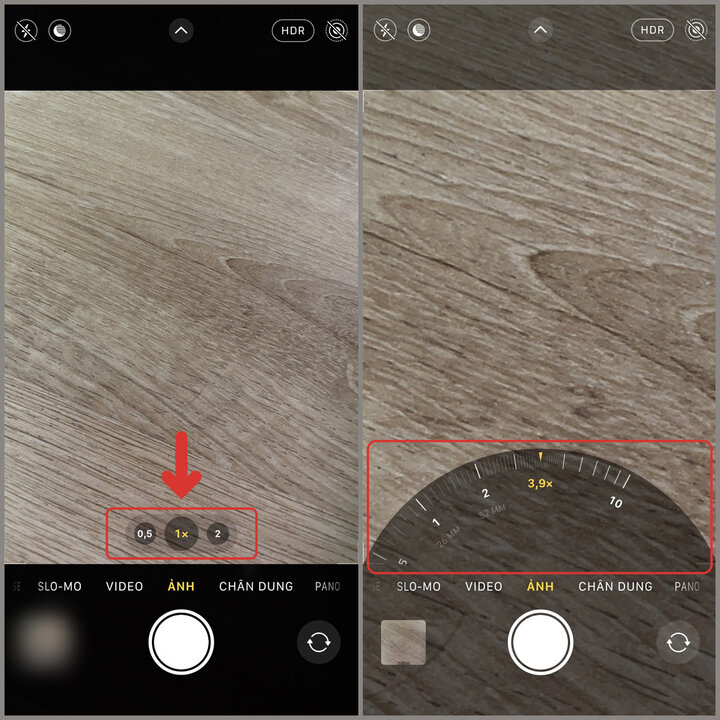
iPhone カメラの最大ズーム機能。
ステップ 1: まず、デバイスで利用可能な設定アプリケーションにアクセスし、「アクセシビリティ」を選択します。
ステップ 2: アクセシビリティ インターフェイスで、すぐに [アクセシビリティ ショートカット] を選択し、[虫眼鏡] を選択します。
ステップ 3: 最後に、電源ボタンを 3 回押すと、iPhone がすぐに拡大鏡になり、快適に使用できるようになります。
上記の興味深い iPhone カメラのトリックを活用すると、さまざまな興味深いビデオや画像を自由に探索して作成したり、仕事や必要なニーズに合わせて適用したりできます。
THANH TUNG (合成)
[広告2]
ソース






























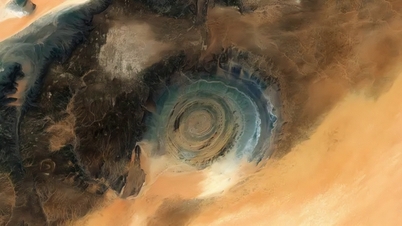














































































コメント (0)